正在加载图片...
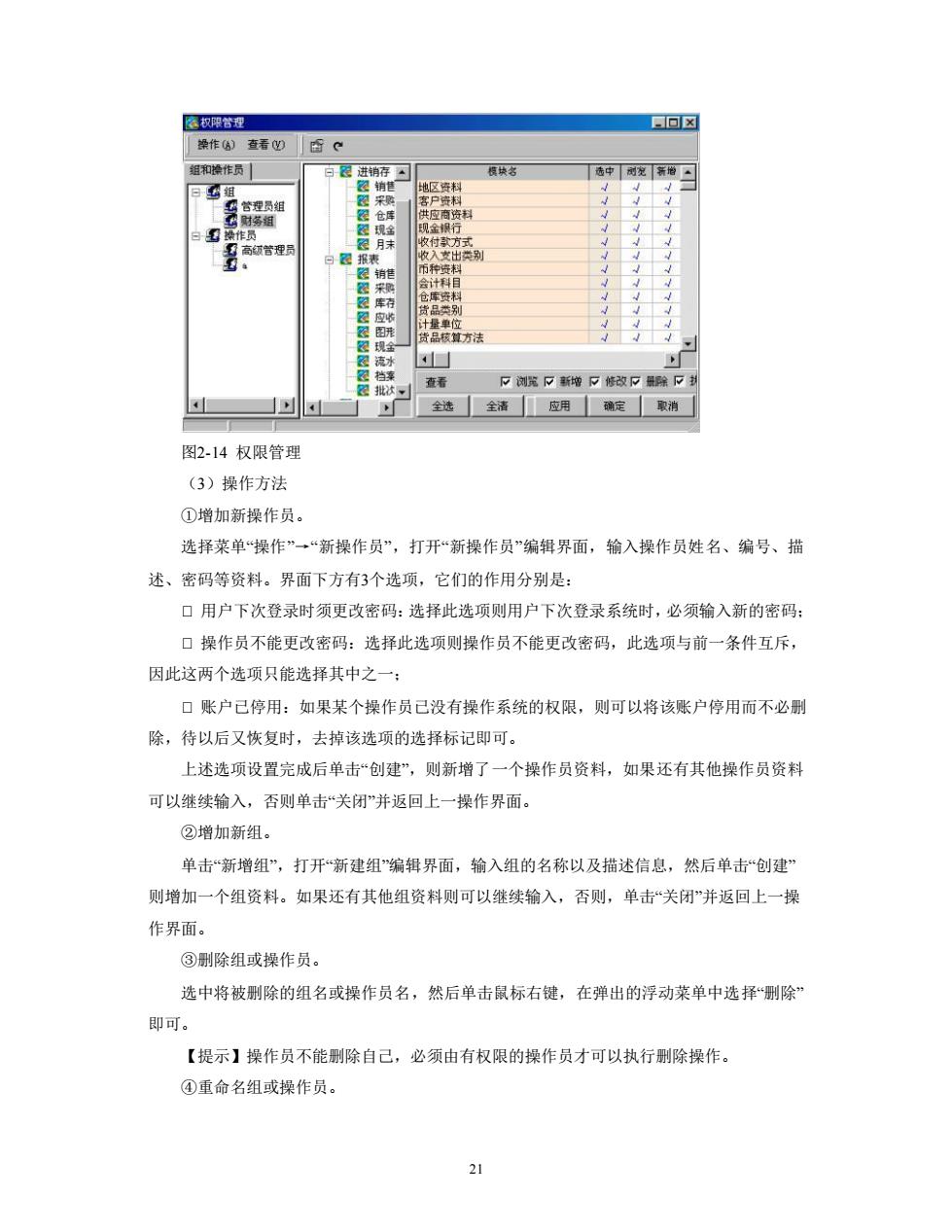
回☒ 作)查看G 城名 方法 全选全应用确定取神 图214权限管理 (3)操作方法 ①增加新操作员。 选择菜单“操作”一“新操作员”,打开“新操作员”编辑界面,输入操作员姓名、编号、描 述、密码等资料。界面下方有3个选项,它们的作用分别是: 口用户下次登录时须更改密码:选择此选项则用户下次登录系统时,必须输入新的密码 口操作员不能更改密码:选择此选项则操作员不能更改密码,此选项与前一条件互斥, 因此这两个选项只能选择其中之一 口账户已停用:如果某个操作员已没有操作系统的权限,则可以将该账户停用而不必删 除,待以后又恢复时,去掉该选项的选择标记即可。 上述选项设置完成后单击“创建”,则新增了一个操作员资料,如果还有其他操作员资料 可以继续输入,否则单击“关闭”并返回上一操作界面。 ②增加新组。 单击“新增组”,打开“新建组”编辑界面,输入组的名称以及描述信息,然后单击“创建” 则增加一个组资料。如果还有其他组资料则可以继续输入,否则,单击“关闭”并返回上一操 作界面。 ③删除组或操作员。 选中将被别除的组名或操作员名,然后单击鼠标右键,在弹出的浮动菜单中选择“删除” 即可。 【提示】操作员不能删除自己,必须由有权限的操作员才可以执行删除操作。 ④重命名组或操作员。 21 21 图2-14 权限管理 (3)操作方法 ①增加新操作员。 选择菜单“操作”→“新操作员”,打开“新操作员”编辑界面,输入操作员姓名、编号、描 述、密码等资料。界面下方有3个选项,它们的作用分别是: 用户下次登录时须更改密码:选择此选项则用户下次登录系统时,必须输入新的密码; 操作员不能更改密码:选择此选项则操作员不能更改密码,此选项与前一条件互斥, 因此这两个选项只能选择其中之一; 账户已停用:如果某个操作员已没有操作系统的权限,则可以将该账户停用而不必删 除,待以后又恢复时,去掉该选项的选择标记即可。 上述选项设置完成后单击“创建”,则新增了一个操作员资料,如果还有其他操作员资料 可以继续输入,否则单击“关闭”并返回上一操作界面。 ②增加新组。 单击“新增组”,打开“新建组”编辑界面,输入组的名称以及描述信息,然后单击“创建” 则增加一个组资料。如果还有其他组资料则可以继续输入,否则,单击“关闭”并返回上一操 作界面。 ③删除组或操作员。 选中将被删除的组名或操作员名,然后单击鼠标右键,在弹出的浮动菜单中选择“删除” 即可。 【提示】操作员不能删除自己,必须由有权限的操作员才可以执行删除操作。 ④重命名组或操作员